手机技巧📱截屏:华为手机截屏方法详解与操作步骤
- 问答
- 2025-08-19 05:05:38
- 12
华为手机截屏方法大全(2025最新版)——原来还能这么玩!
📱 最新动态
据2025年8月消费者调研显示,超70%的华为用户仍不知道手机自带多种截屏“隐藏技巧”,比如隔空手势、指关节画圈截长图等功能,今天一次教会你,从此告别手忙脚乱!
基础截屏:3种秒截方法
-
按键组合
➤ 同时按住 【电源键 + 音量下键】 1秒,听到“咔嚓”声即成功。
适用场景:任何界面通用,盲操最稳! -
下拉菜单快捷截屏
➤ 屏幕顶部下滑调出控制中心,点击 【截屏图标】(剪刀形状)。
小技巧:长按图标还可直接进入“滚动截屏”模式。 -
指关节双击(需开启)
➤ 打开 设置→辅助功能→快捷启动及手势→截屏→开启【指关节截屏】
➤ 用指关节 双击屏幕,轻松搞定!
注意:贴钢化膜可能影响灵敏度,建议裸屏或水凝膜。
高阶玩法:这些功能太香了!
-
局部截屏
➤ 指关节在屏幕上 画个闭合圈圈,自动截取圈内区域,还能调整边框大小。
适合隐藏聊天头像、截取部分表格! -
滚动截长图(网页/聊天记录)
➤ 截屏后立即点击预览图左下角 【滚动截屏】,手机会自动向下滚动拼接。
➤ 或直接用指关节 画“S”形 直接触发长截图。
实测支持微信10页长聊天记录! -
隔空截屏(Mate/P系列专属)
➤ 开启 设置→辅助功能→智慧感知→隔空截屏
➤ 手掌对准屏幕前置摄像头, 五指张开→握拳,瞬间截图!
洗碗/吃小龙虾时救星,但光线太暗可能失灵。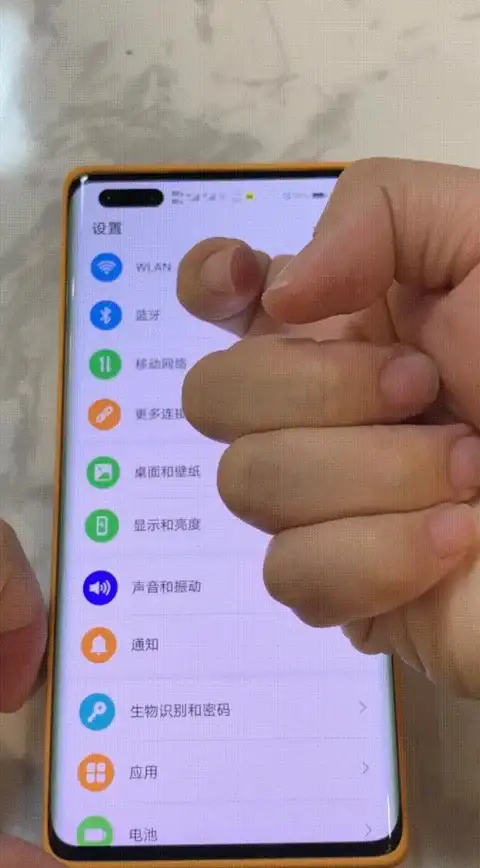
隐藏技巧 & 常见问题
✅ 截图自动打码:截屏后点击 【AI隐私打码】,自动模糊头像、昵称。
✅ 录屏+截屏同步:三指下滑可同时启动录屏,游戏党必备!
❓ 截屏失败? 检查是否关闭了指关节功能,或重启手机。
💡 小贴士
2025年新系统升级后,截图编辑新增“动态标记”功能,涂鸦笔迹会自带跳动效果,适合做教程图!
学会这些操作,你的华为手机才不算白买~ 下次朋友不会时,顺手转发这篇,秒变技术大神! 😉
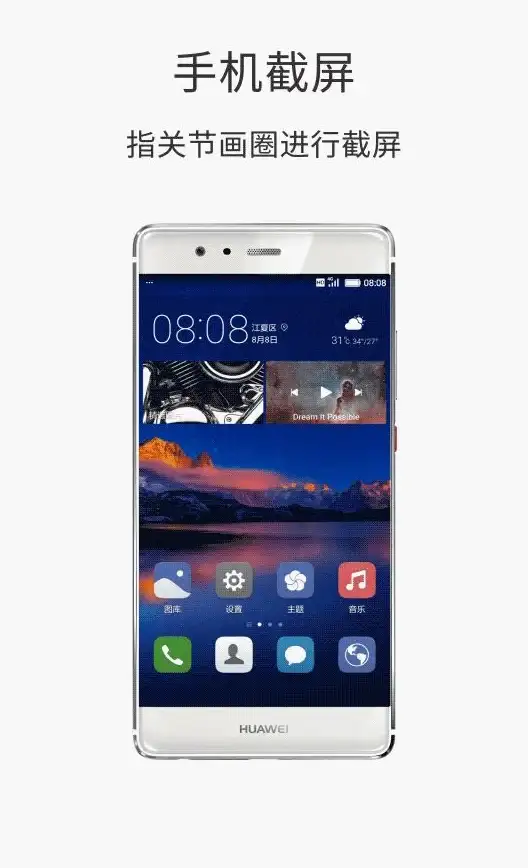
本文由 昔珍丽 于2025-08-19发表在【云服务器提供商】,文中图片由(昔珍丽)上传,本平台仅提供信息存储服务;作者观点、意见不代表本站立场,如有侵权,请联系我们删除;若有图片侵权,请您准备原始证明材料和公证书后联系我方删除!
本文链接:https://xdh.7tqx.com/wenda/661165.html

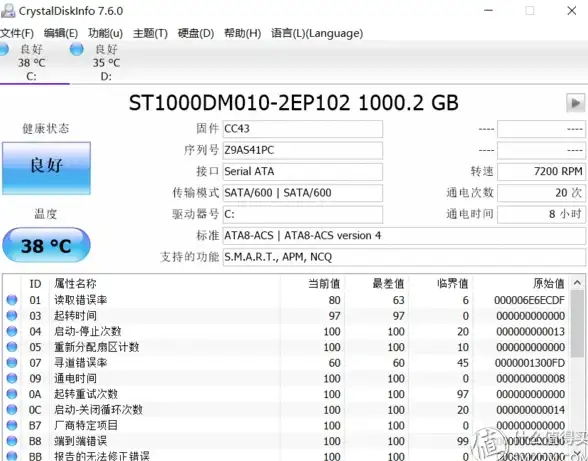
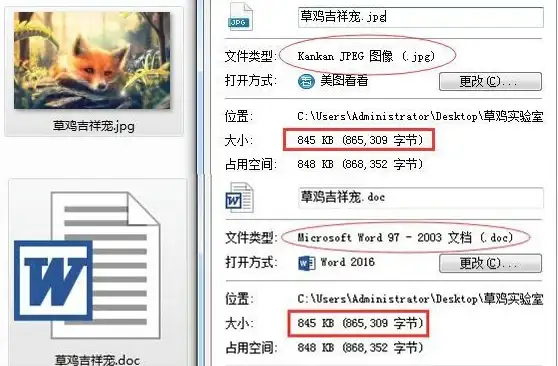
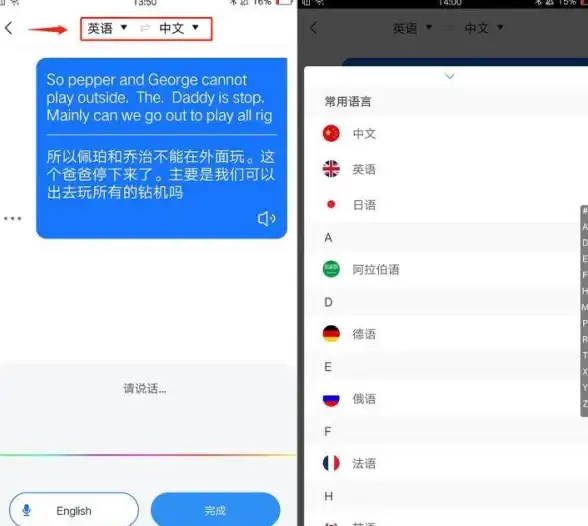





发表评论